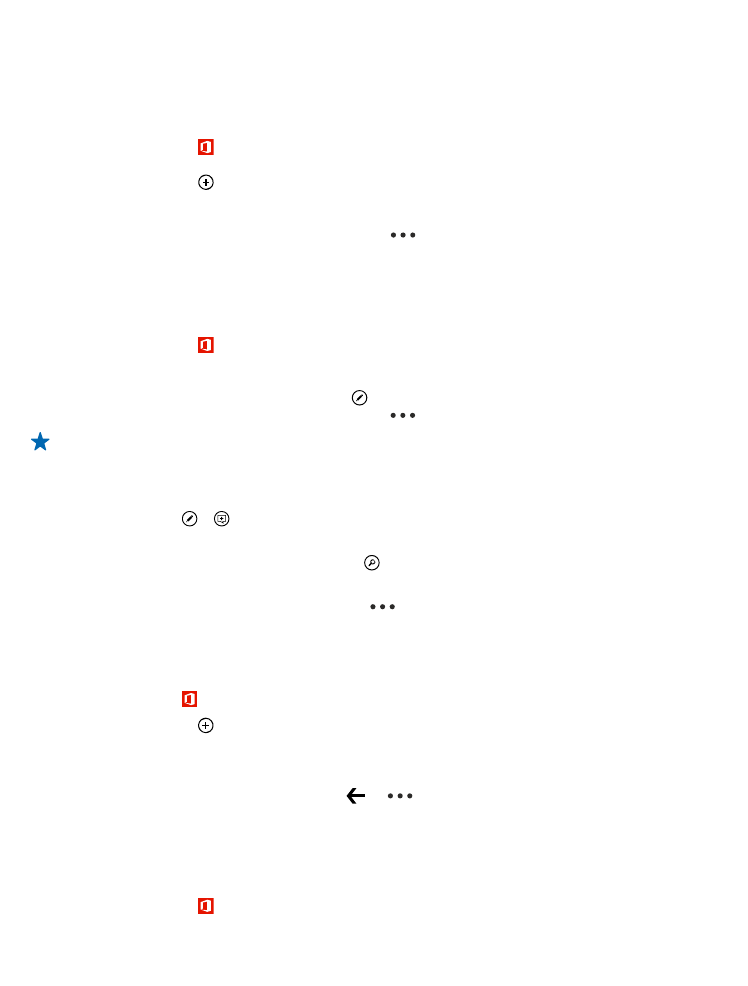
Úpravy sešitů Excel
Kvůli nejnovějším tabulkám nemusíte spěchat do kanceláře. V aplikaci Microsoft Excel Mobile můžete
upravovat existující sešity a sdílet výsledky své práce na serveru SharePoint.
1. Klepněte na možnost Office a přejeďte na možnost místa.
© 2014 Nokia. Všechna práva vyhrazena.
100
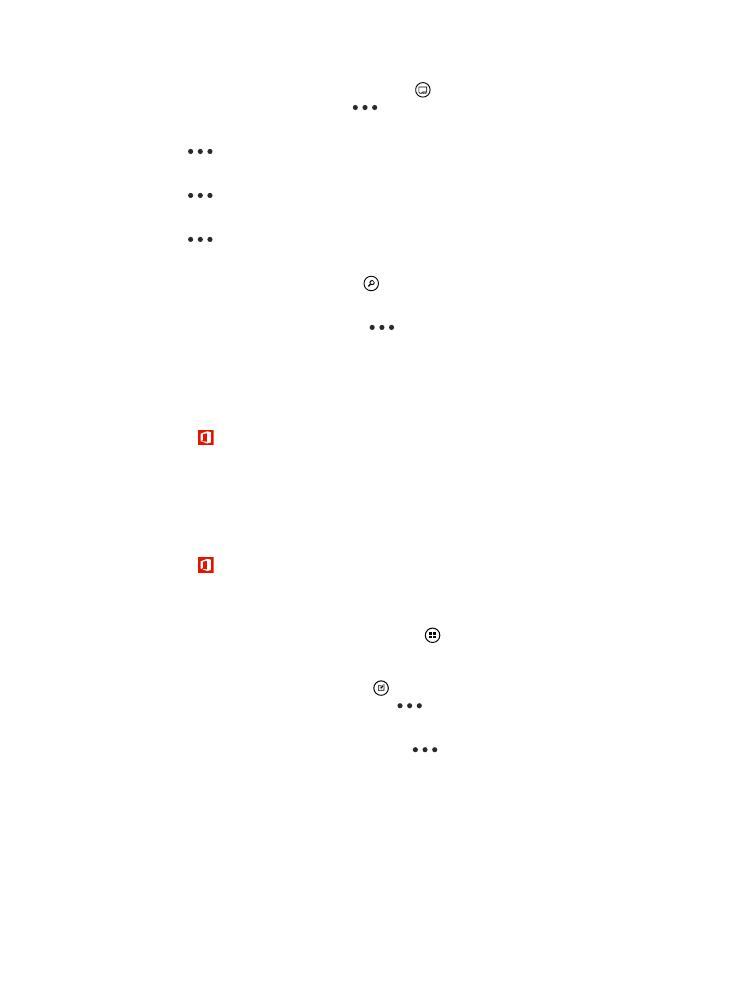
2. Klepněte na místo, kde je uložen soubor.
3. Klepněte na soubor ve formátu Excel, který chcete upravit.
4. Chcete-li přejít k jinému sešitu, klepněte na možnost a klepněte na sešit.
5. Chcete-li sešit uložit, klepněte na možnost
> uložit.
Přidání komentáře k buňce
Klepněte na možnost
> komentář.
Používání filtrů buněk
Klepněte na možnost
> použít filtr.
Změna formátu buňky a textu
Klepněte na možnost
> formátovat buňku....
Hledání dat v sešitu
Klepněte na soubor ve formátu Excel a na ikonu .
Poslání sešitu e-mailem
Klepněte na soubor ve formátu Excel a na ikonu
> sdílet....